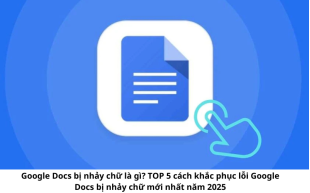Hướng dẫn cách giảm dung lượng file Excel đơn giản, mới nhất năm 2025
Xem nhanh [ẨnHiện]
- 1 Định nghĩa giảm dung lượng file Excel
- 2 Giảm dung lượng file Excel có lợi ích gì?
- 3 5 cách giảm dung lượng file Excel
- 3.1 Hướng dẫn xóa định dạng có điều kiện trong Excel
- 3.2 Cắt giảm ô tính ở vùng chưa sử dụng đến
- 3.3 Loại bỏ liên kết dữ liệu (Data Links)
- 3.4 Nén hình ảnh để giảm dung lượng
- 3.5 Xóa bỏ Watch Window
- 4 Câu hỏi thường gặp
- 4.1 Giảm dung lượng file Excel có làm mất dữ liệu không?
- 4.2 Nên lựa chọn phương pháp nào để giảm dung lượng?
- 5 Kết luận
File Excel lớn có thể tạo ra cho bạn cảm giác khó chịu và phiền toái. Để xử lý chúng một cách nhẹ nhàng và nhanh chóng hơn hãy cùng Viettablet theo dõi bài viết này để nắm vững những phương pháp giảm dung lượng file Excel đơn giản và hiệu quả nhất hiện nay!
.png?1744805851612)
Xóa dữ liệu để giúp file Excel nhẹ hơn
Định nghĩa giảm dung lượng file Excel
Giảm dung lượng file Excel là làm cho kích thước của tệp Excel nhỏ hơn so với kích thước ban đầu. Nói 1 cách dễ hiểu, giảm dung lượng file Excel là dọn dẹp những thứ không cần thiết bên trong file để nó nhẹ hơn, dễ quản lý và chia sẻ hơn.
Giảm dung lượng file Excel có lợi ích gì?
Nhờ giảm dung lượng mà file Excel có thể vận hành nhanh chóng hơn đáng kể, đồng thời việc chia sẻ cũng trở nên dễ dàng và thuận tiện, hoàn toàn không cần đến sự hỗ trợ của các phần mềm nén bên ngoài.
.png?1744805873557)
Excel là 1 trong những ứng dụng hiện đại và tiện lợi nhất hiện nay
5 cách giảm dung lượng file Excel
Trong mỗi file Excel bao gồm nhiều thành phần, những thành phần này sẽ khiến cho dung lượng tăng lên. Chính vì vậy, để giảm dung lượng cho file thì sẽ xuất phát từ những đối tượng này.
Hướng dẫn xóa định dạng có điều kiện trong Excel
Bước 1: Mở file Excel cần thao tác và chọn ô mà bạn muốn xóa định dạng có điều kiện > Tại thanh ribbon, chuyển đến tab Home.
Bước 2: Trong nhóm Styles, nhấp vào Conditional Formatting > Trong mục menu thả xuống, chọn Clear Rules.
Bước 3: Để xóa định dạng có điều kiện chỉ ở ô bạn đã chọn, hãy nhấp vào Clear Rules from Selected Cells > Để xóa toàn bộ định dạng có điều kiện trên toàn bộ trang tính hiện tại, hãy nhấp vào Clear Rules from Entire Sheet.
.png?1744805681376)
Gồm 4 bước đơn giản, dễ hiểu
Cắt giảm ô tính ở vùng chưa sử dụng đến
Bước 1: Mở file Excel > Chọn các hàng hoặc cột trống mà bạn chưa cần dùng đến.
Bước 2: Chọn ô đầu tiên của vùng trống, sau đó nhấn và giữ tổ hợp phím Ctrl + Shift cùng với phím mũi tên phải (để chọn các cột trống bên phải) hoặc phím mũi tên xuống (để chọn các hàng trống bên dưới).
Bước 3: Sau khi đã bôi đen vùng trống, nhấn chuột phải vào bất kỳ vị trí nào trong vùng đã chọn > Trong menu ngữ cảnh xuất hiện, chọn Delete (Xóa).
.png?1744805636993)
Tiến hành xóa
Loại bỏ liên kết dữ liệu (Data Links)
Bước 1: Mở file Excel cần xóa liên kết > Trên thanh ribbon, chọn tab Data.
Bước 2: Trong nhóm Queries & Connections (hoặc Connections tùy phiên bản Excel), nhấp vào Edit Links > Trong hộp thoại Edit Links, chọn liên kết mà bạn muốn gỡ bỏ.
Bước 3: Nhấp vào nút Break Link > hãy nhấp vào Break Links để hoàn tất việc xóa liên kết.
.png?1744805603596)
Chọn dòng cuối cùng
Nén hình ảnh để giảm dung lượng
Bước 1: Mở file Excel và chọn ảnh bạn muốn nén >Trên thanh ribbon > Nhấp vào tab Format.
.png?1744805774895)
Nén hình ảnh giúp đỡ tốn không gian lưu trữ hơn
Bước 2: Trong nhóm Adjust, tìm và nhấp vào nút Compress Pictures. Bạn tiến hành:
- Bỏ chọn ô bên cạnh tùy chọn Apply only to this picture nếu bạn muốn nén tất cả ảnh trong file.
- Chọn tùy chọn Email (96 ppi): minimize document size for sharing. Tùy chọn này sẽ giảm độ phân giải của ảnh xuống mức phù hợp cho việc chia sẻ qua email, giúp giảm đáng kể dung lượng file > Sau khi chọn hãy bấm vào OK.
Xóa bỏ Watch Window
Bước 1: Mở file Excel.
Bước 2: Đi tới Formulas > Watch Window.
Bước 3: Chọn watch bạn muốn xóa trong cửa sổ Watch Window > Nhấp vào Delete Watch.
.png?1744805734888)
Chỉ cần bạn làm theo hướng dẫn
Câu hỏi thường gặp
Giảm dung lượng file Excel có làm mất dữ liệu không?
Không, tuy nhiên bạn cần thực hiện đúng cách và cẩn thận. Đồng thời, việc xóa nhầm dữ liệu hoặc liên kết có thể ảnh hưởng đến file.
Nên lựa chọn phương pháp nào để giảm dung lượng?
Bạn cần xem xét nội dung file. Nếu file chứa nhiều ảnh bạn nên tiến hành nén ảnh. Nếu có nhiều vùng ô trống không dùng, hãy xóa đi. Nếu có định dạng phức tạp không cần thiết, hãy loại bỏ.
.png?1744805902658)
Tùy vào nhu cầu của bạn để lựa chọn đúng phương pháp
Kết luận
Đó là những cách hướng dẫn giúp bạn giải phóng dung lượng cho file Excel một cách nhanh chóng và hiệu quả. Nếu bạn nhận thấy những thông tin này hữu ích, hãy chia sẻ với người thân và bạn xung quanh nhé!
Viettablet.com

 iPhone 12 128GB (Chính Hãng VN/A)
iPhone 12 128GB (Chính Hãng VN/A)
 Sony Xperia 5 Mark II (8GB - 128GB) Like New
Sony Xperia 5 Mark II (8GB - 128GB) Like New
 Apple Watch Series 4 (40mm - 44 mm) Bản Thép LTE -...
Apple Watch Series 4 (40mm - 44 mm) Bản Thép LTE -...
 Apple Watch Series 6 (40mm - 44 mm) Bản Thép LTE -...
Apple Watch Series 6 (40mm - 44 mm) Bản Thép LTE -...
 Apple Watch Series 5 (40mm - 44 mm) LTE Bản Thép -...
Apple Watch Series 5 (40mm - 44 mm) LTE Bản Thép -...
 Sạc dự phòng cao cấp Xiaomi 10.000mAh
Sạc dự phòng cao cấp Xiaomi 10.000mAh
 Pin sạc dự phòng Samsung 10.000 mAh Type-C Mới...
Pin sạc dự phòng Samsung 10.000 mAh Type-C Mới...
 Tai nghe Bluetooth AirPods 2 Apple mới 100% chính...
Tai nghe Bluetooth AirPods 2 Apple mới 100% chính...
 Tai nghe Bluetooth AirPods Pro mới 100% chính hãng VN/A
Tai nghe Bluetooth AirPods Pro mới 100% chính hãng VN/A